
In diesem Tutorial zeigen wir Ihnen, wie Sie GIMP Image Editor auf einem CentOS 8-Server installieren. Für diejenigen unter Ihnen, die es nicht wussten, GIMP ist ein kostenloser Open-Source-Bildeditor, der verwendet wird zum Retuschieren und Bearbeiten von Bildern. Von der Retusche über die Wiederherstellung bis hin zu kreativen Kompositionen ist die einzige Grenze Ihre Vorstellungskraft. GIMP wird zum Erstellen von Symbolen, grafischen Designelementen und Grafiken für Komponenten der Benutzeroberfläche und Mockups verwendet. GIMP bietet erstklassige Farbverwaltungsfunktionen sorgen für eine originalgetreue Farbwiedergabe auf digitalen und gedruckten Medien.
Dieser Artikel geht davon aus, dass Sie zumindest über Grundkenntnisse in Linux verfügen, wissen, wie man die Shell verwendet, und vor allem, dass Sie Ihre Website auf Ihrem eigenen VPS hosten. Die Installation ist recht einfach und setzt Sie voraus im Root-Konto ausgeführt werden, wenn nicht, müssen Sie möglicherweise 'sudo hinzufügen ‘ zu den Befehlen, um Root-Rechte zu erhalten. Ich zeige Ihnen Schritt für Schritt die Installation von GIMP auf einem CentOS 8-Server.
Voraussetzungen
- Ein Server, auf dem eines der folgenden Betriebssysteme ausgeführt wird:CentOS 8.
- Es wird empfohlen, dass Sie eine neue Betriebssysteminstallation verwenden, um potenziellen Problemen vorzubeugen
- Ein
non-root sudo useroder Zugriff auf denroot user. Wir empfehlen, alsnon-root sudo userzu agieren , da Sie Ihr System beschädigen können, wenn Sie als Root nicht aufpassen.
Installieren Sie GIMP Image Editor unter CentOS 8
Schritt 1. Der erste Schritt besteht darin, sicherzustellen, dass die folgenden zwei Repositories auf Ihrem CentOS 8 Linux-System aktiviert sind.
# dnf repolist repo id repo name status rhel-8-for-x86_64-appstream-rpms Red Hat Enterprise Linux 8 for x86_64 - AppStream (RPMs) 6,031 rhel-8-for-x86_64-baseos-rpms Red Hat Enterprise Linux 8 for x86_64 - BaseOS (RPMs) 2,193
Schritt 2. GIMP unter CentOS 8 installieren.
Führen Sie nun den folgenden Befehl aus, um das Gimp-Paket zu installieren:
sudo dnf install gimp
Schritt 3. Zugriff auf GIMP unter CentOS.
Sobald die Installation abgeschlossen ist, starten Sie jetzt den grafischen Editor von Gimp über Ihr Menü oder indem Sie den folgenden Befehl ausführen:
gimp
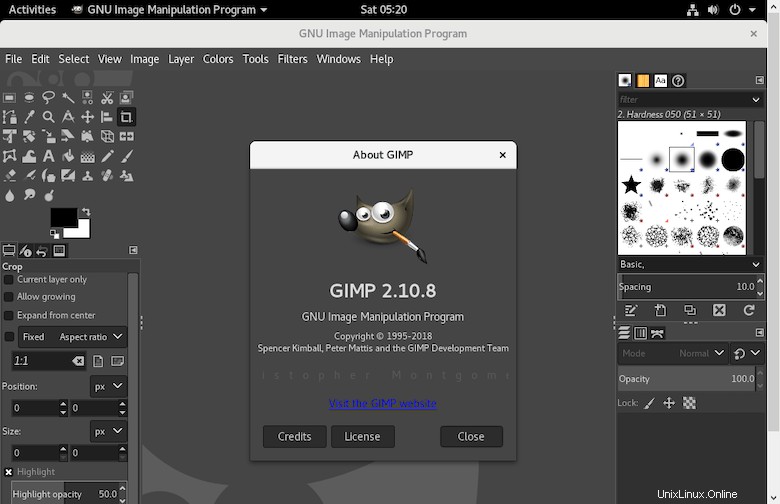
Herzlichen Glückwunsch! Sie haben GIMP erfolgreich installiert. Vielen Dank, dass Sie dieses Tutorial zur Installation von GIMP Image Editor auf CentOS 8-Systemen verwendet haben. Für zusätzliche Hilfe oder nützliche Informationen empfehlen wir Ihnen, die offizielle GIMP-Website zu besuchen.